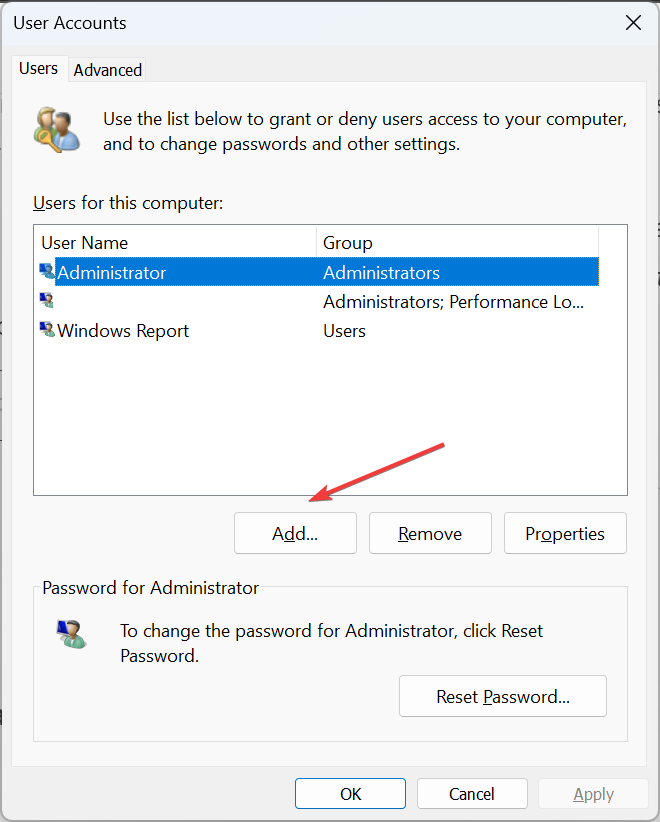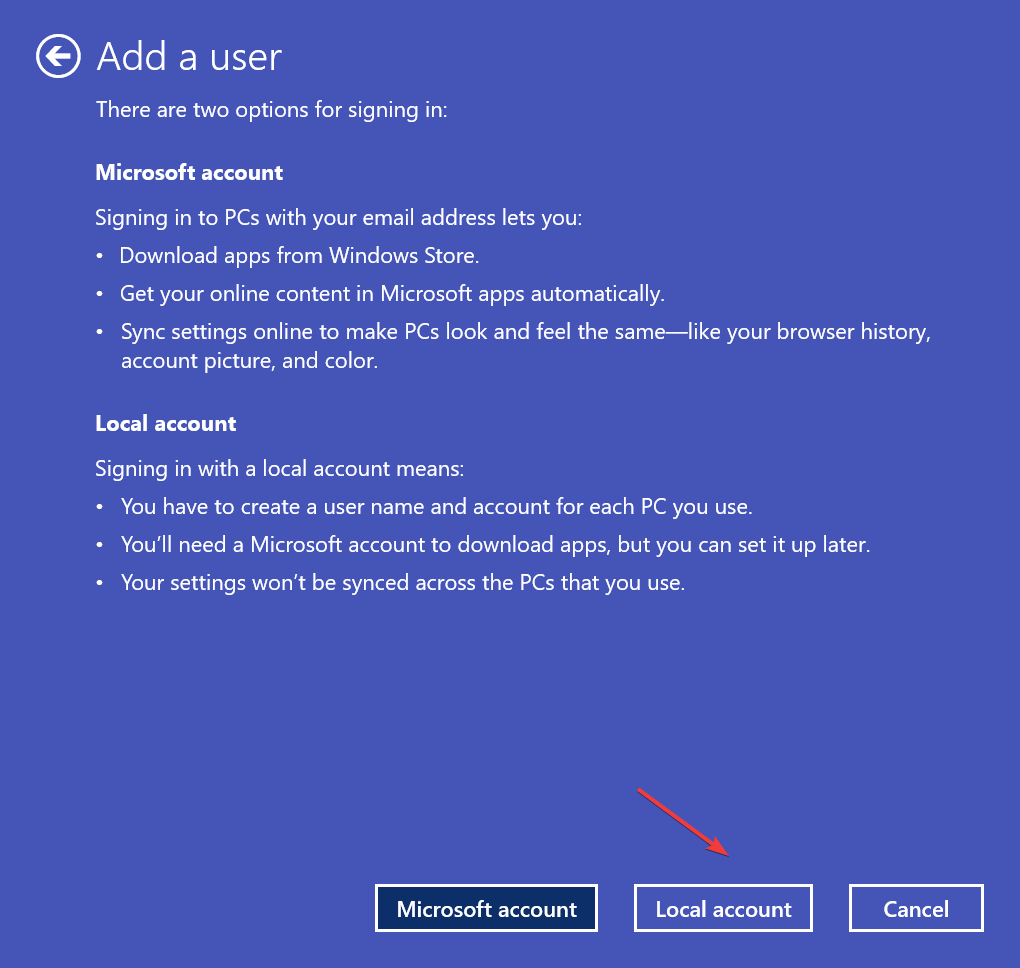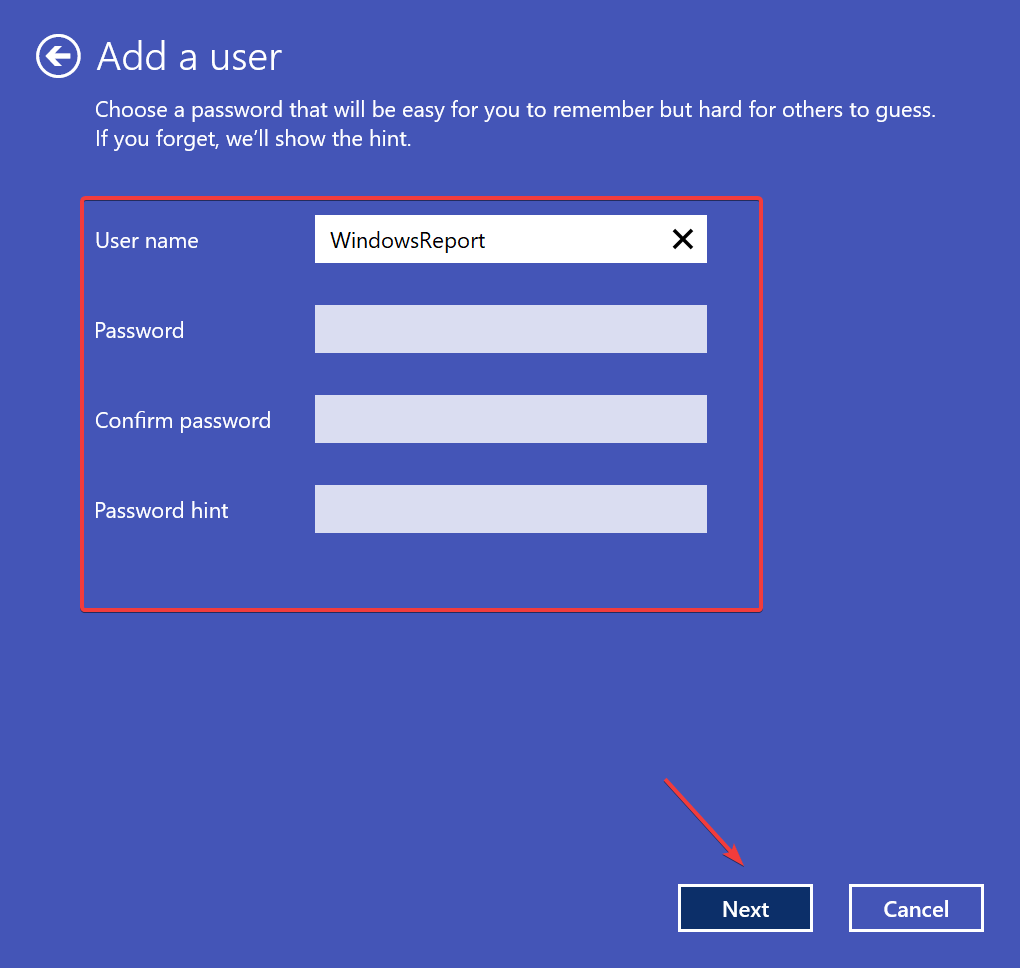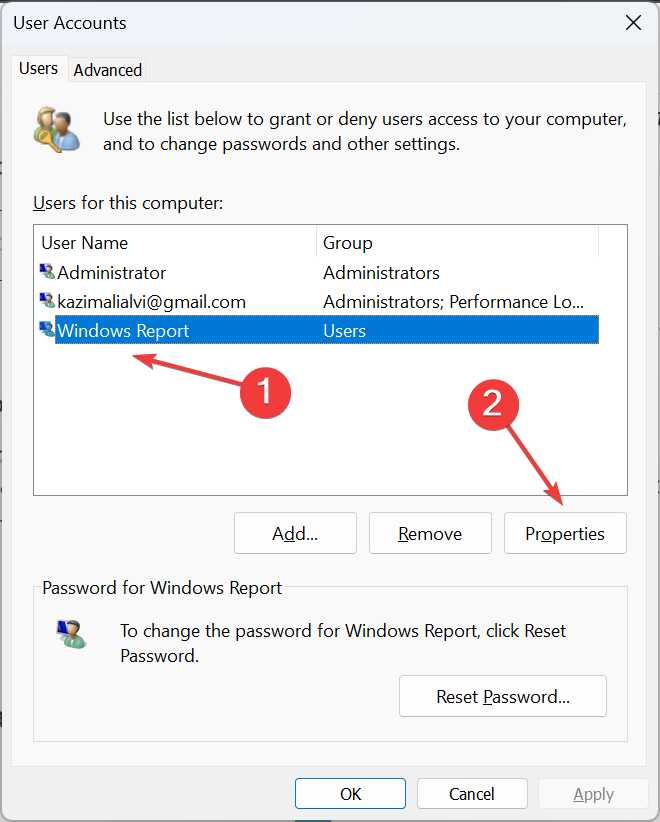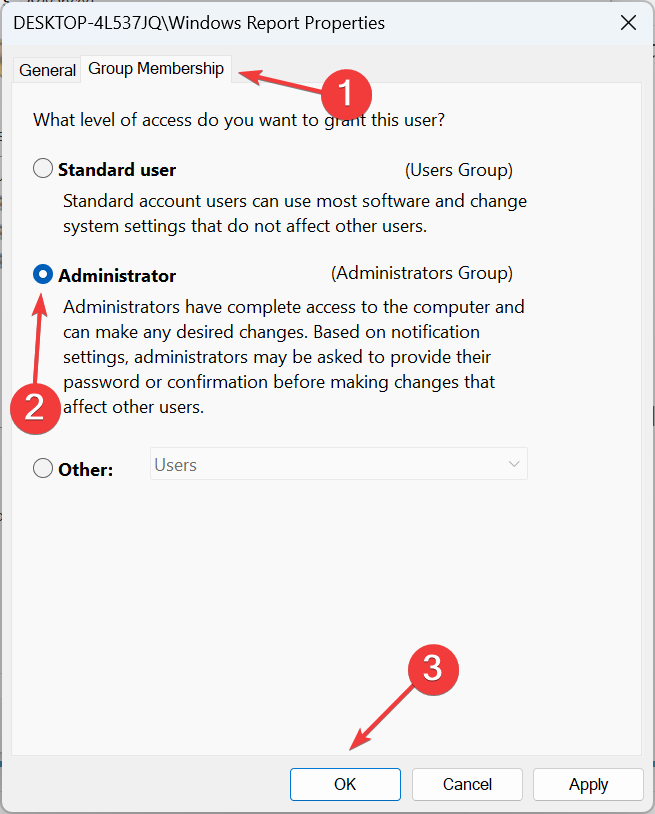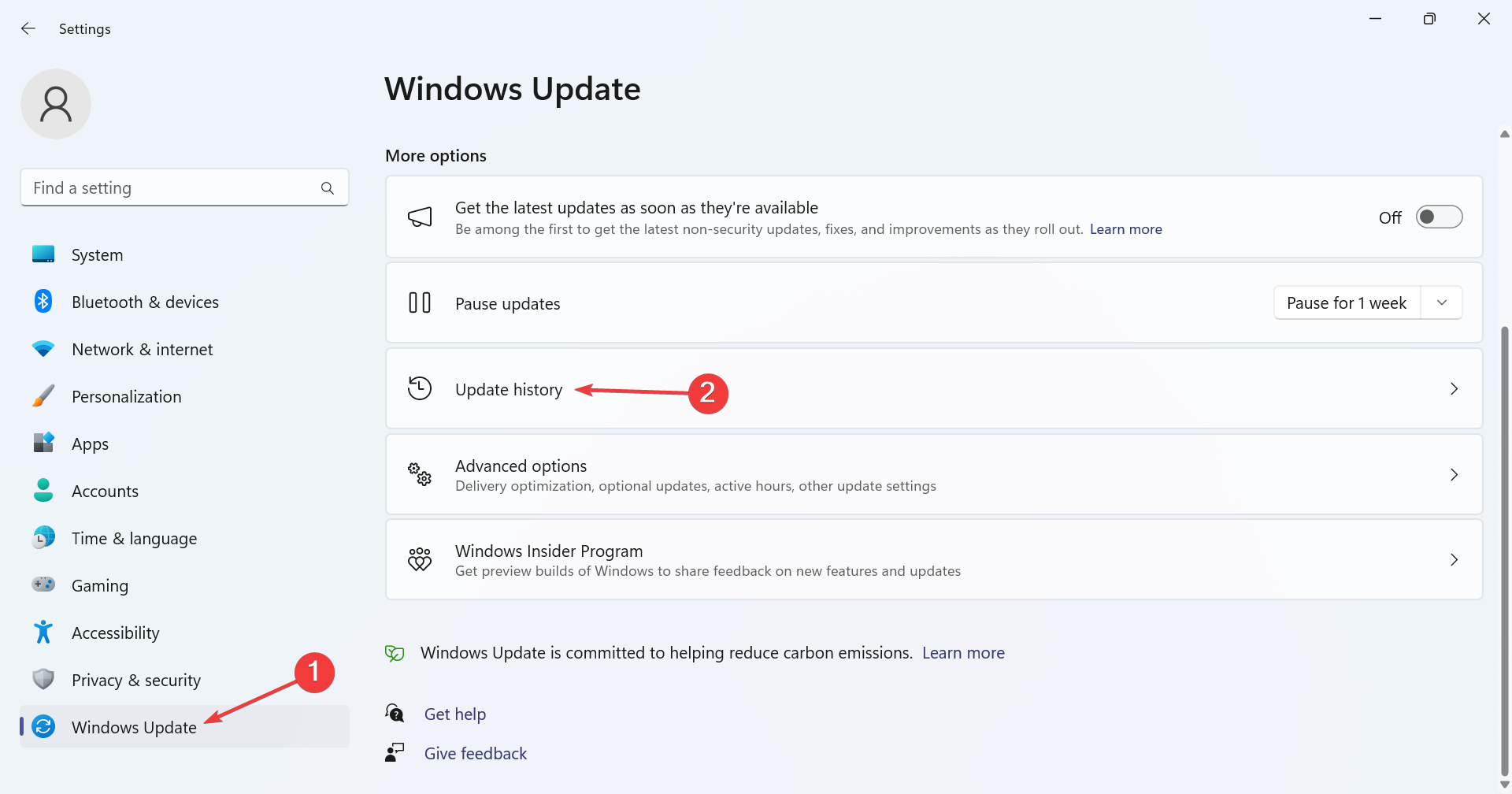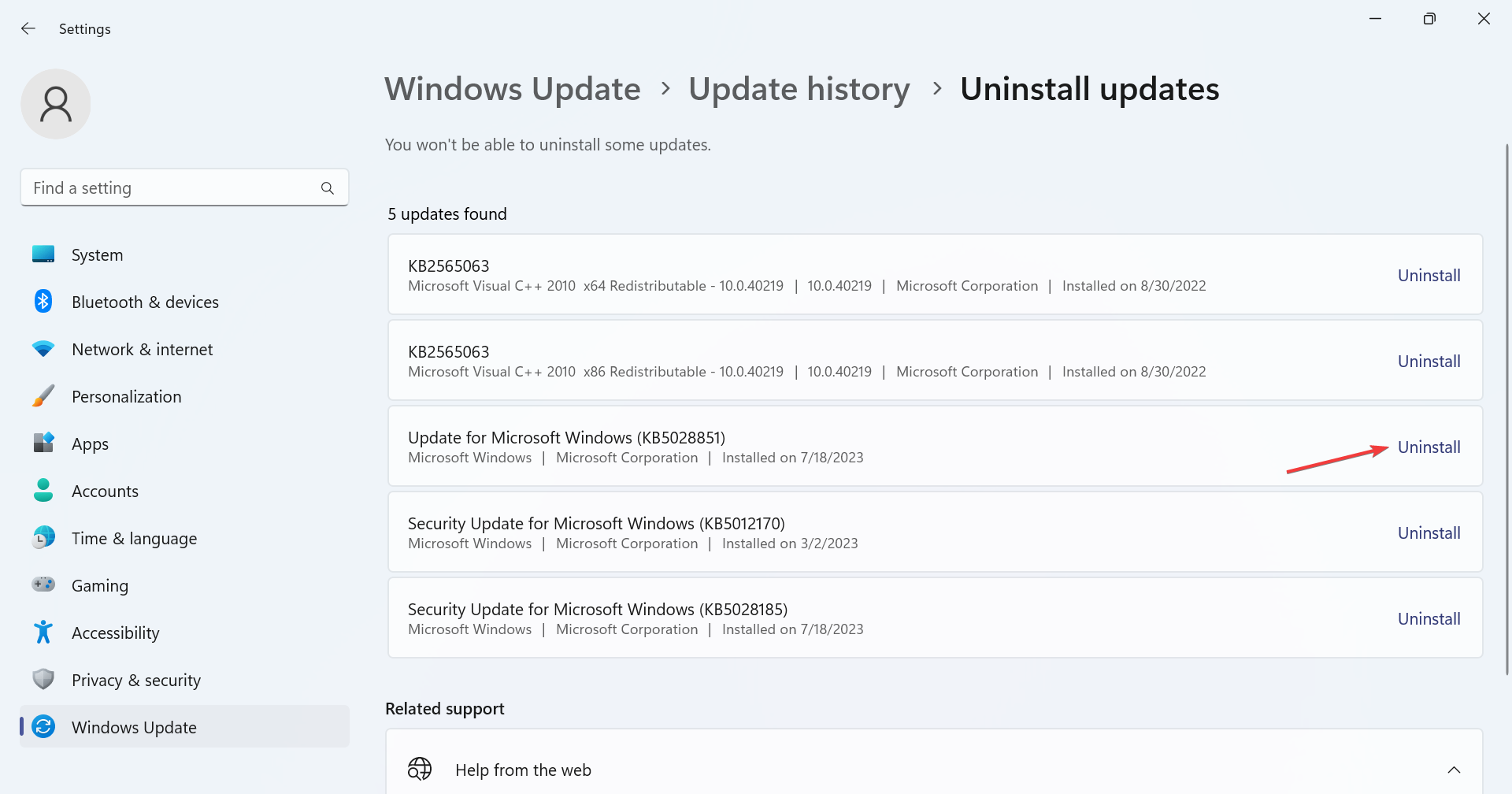修复: LSA 数据库包含内部不一致
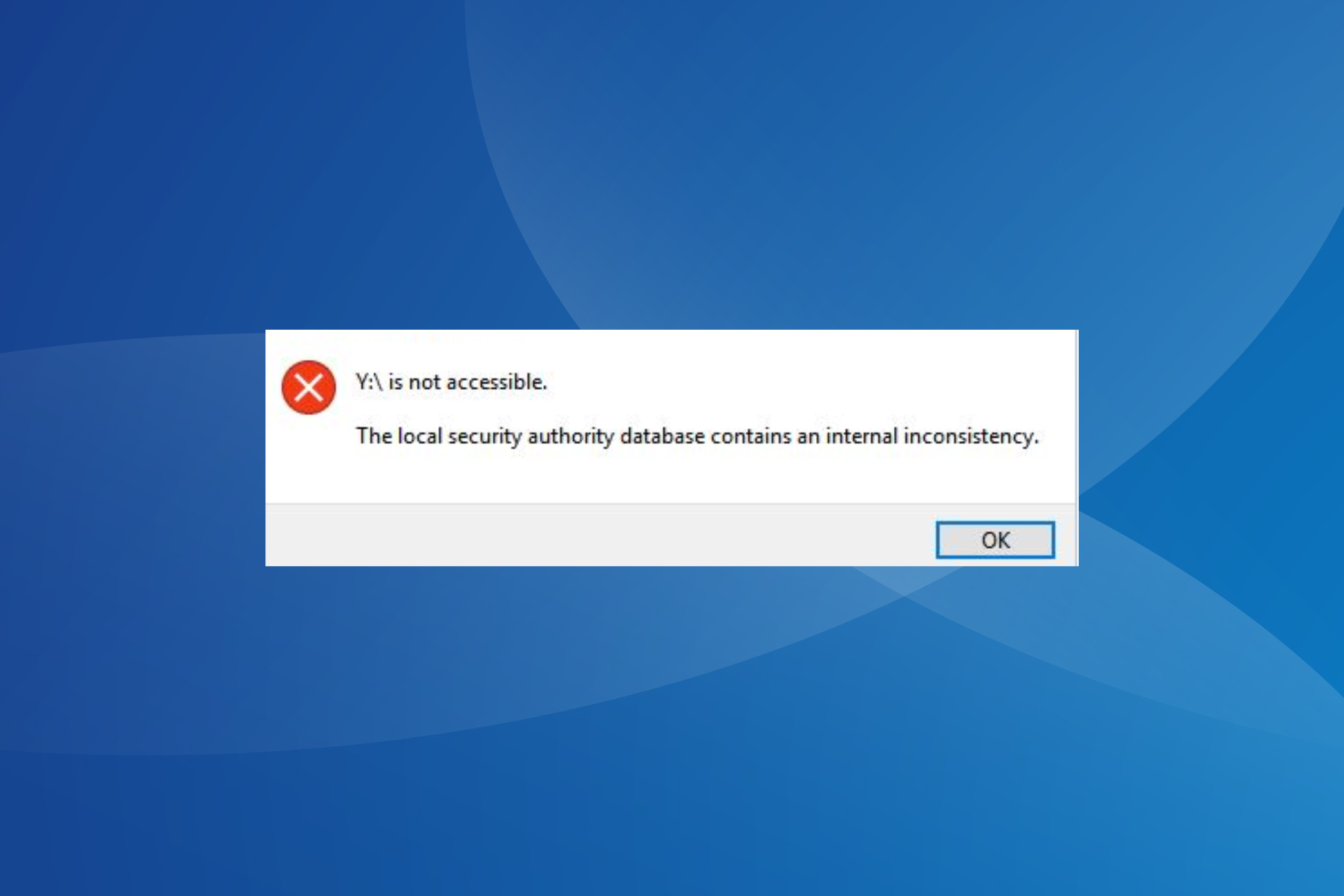
在使用驱动器映射和网络共享时,可能会出错很多问题。无线网络不如有线网络可靠。一直困扰用户的错误是本地安全机构数据库包含内部不一致。
这会影响所有网络驱动器,用户无法访问或连接到它。该错误还会导致通过 Samba 到 Linux 和其他工作站的网络共享出现问题。
在某些情况下,用户会看到消息,云端硬盘无法访问。您可能没有使用此网络资源的权限。本地安全机构数据库包含内部不一致。继续阅读以了解有关问题的所有信息!
为什么无法访问网络驱动器?
以下是网络驱动器突然停止工作的几个原因:
- 缺少权限:通常,使用权限不足的帐户(通常是本地帐户)访问网络时会出现此问题。
- 损坏的用户配置文件:对于少数用户,用户配置文件已损坏,因此,他们不断看到,本地安全机构数据库包含 Microsoft Windows 网络上的内部不一致错误。
- 第三方应用程序会影响连接:第三方应用程序同样可能重新配置网络设置,可能会添加一两个限制,随后会触发错误。
- 安装了有缺陷的Windows更新:在某些情况下,问题出现在更新Windows后,这表明最新版本中的错误。
如果 LSA 数据库包含内部不一致,我该怎么办?
在我们转向稍微棘手的解决方案之前,这里有一些快速尝试:
- 重新启动网络上的所有设备,包括 NAS(网络连接存储)。
- 禁用 PC 上配置的任何第三方防火墙或安全软件。
- 使用可靠的防病毒解决方案扫描您的 PC 以查找恶意软件。对于少数用户,当 lsass.exe 文件受到 CryptoWall 恶意软件的影响时,会触发本地安全机构数据库包含内部不一致错误。
如果都不起作用,请转到下面列出的修复程序。
1. 为桑巴添加 ACL 支持
该解决方案特定于您使用 Samba 计算网络共享并且最近获得 ACL 支持的情况。一位用户分享说,将以下参数添加到 smb.conf 文件应该可以解决问题:<code><strong>[myshare]<br>nt acl support = yes</strong>[myshare]
完成后,请确保重新启动 Samba 服务并重新启动连接的设备以使更改生效。
2. 从 HP 保护工具中清除您的个人资料
提示该解决方案特定于安装了 HP ProtectTool 的 HP设备。如果您使用的是另一台计算机,请跳过此计算机并转到下一台计算机。
某些PC问题很难解决,尤其是在Windows的系统文件和存储库丢失或损坏时。请务必使用专用工具,例如
,它将扫描损坏的文件并将其替换为其存储库中的新版本。
当遇到访问网络驱动器或登录 Windows 的问题时,快速解决方案是从 HP ProtectTools 中删除用户配置文件。
只需转到专用部分,清除用户配置文件,保存更改,然后重新启动计算机即可。大多数用户设法修复了本地安全机构数据库包含内部不一致错误,方法是删除 HP ProtectTools 中的配置文件。
- 3. 卸载冲突的应用程序
-
按 + 打开“运行”,在文本字段中键入 appwiz.cpl,然后单击“确定”。Windows
 R
R -
选择在错误首次出现的同时安装或更新的应用程序,然后单击“
 卸载 ”。
卸载 ”。
- 惠普保护工具
- 戴尔数据保护
4. 创建一个新的用户帐户
- 按 + 打开运行,在文本字段中键入 netplwiz,然后点击 .WindowsREnter
- 单击添加按钮。

- 单击不使用Microsoft帐户登录。
- 选择“本地帐户”选项。

- 填写个人资料详细信息、用户名和密码,然后单击下一步继续。

- 创建配置文件后,选择它,然后单击属性。

- 导航到“组成员身份”选项卡,选择“管理员”,然后单击“确定”以保存更改。

- 完成后,重新启动计算机,使用新用户帐户登录,并检查是否可以访问网络驱动器。
一些用户报告说,创建新的用户帐户可以修复他们不断获取时的事情 本地安全机构数据库在登录 Windows 时包含内部不一致。只需确保创建一个管理员帐户。
5.卸载最近的Windows更新
- 按 + 打开“设置”,从导航窗格中转到“Windows 更新”,然后单击“更新历史记录”。WindowsI

- 向下滚动到底部,然后单击卸载更新。
- 找到有问题的更新,然后单击它旁边的卸载选项。

- 再次单击确认提示中的卸载。
当问题在更新Windows后首次出现时,卸载该特定更新也应该可以解决问题。在实际确定罪魁祸首之前,您可能需要删除一些更新。
6.恢复出厂设置
如果此处提供的解决方案都不起作用,则可能是触发本地安全机构数据库包含内部不一致错误的棘手问题。在这里,唯一可行的选择是将Windows恢复出厂设置。
请记住,这将删除存储的文件(我们建议选择高效选项),因此请确保事先创建备份。此外,重置后,您将不得不重新配置网络设置并映射网络驱动器,但它会让事情运行!
以上是修复: LSA 数据库包含内部不一致的详细内容。更多信息请关注PHP中文网其他相关文章!

热AI工具

Undress AI Tool
免费脱衣服图片

Undresser.AI Undress
人工智能驱动的应用程序,用于创建逼真的裸体照片

AI Clothes Remover
用于从照片中去除衣服的在线人工智能工具。

Stock Market GPT
人工智能驱动投资研究,做出更明智的决策

热门文章

热工具

记事本++7.3.1
好用且免费的代码编辑器

SublimeText3汉化版
中文版,非常好用

禅工作室 13.0.1
功能强大的PHP集成开发环境

Dreamweaver CS6
视觉化网页开发工具

SublimeText3 Mac版
神级代码编辑软件(SublimeText3)
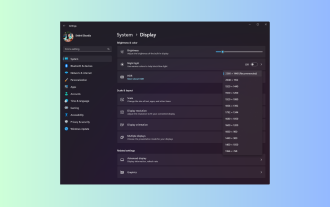 Windows 11 指南:如何调整 Hyper-V 的显示分辨率
Sep 23, 2023 pm 08:25 PM
Windows 11 指南:如何调整 Hyper-V 的显示分辨率
Sep 23, 2023 pm 08:25 PM
如果使用Hyper-V在Windows11计算机上运行虚拟机,则可能需要更改一个或两个VM的显示分辨率。在本指南中,我们将介绍简单的方法和分步说明,以调整和优化Hyper-V环境中的显示分辨率。如何在Hyper-V中调整屏幕分辨率?在移动在Windows11上更改Hyper-V屏幕分辨率的详细步骤之前,请确保完成以下检查以获得更流畅的操作:确保您使用管理员帐户登录。确保图形驱动程序已更新。备份VM中的重要数据。确保已启用Hyper-V。1.使用Hyper-V设置首先,我们将启用增强会话模式;为此
 如何在 Windows 11 上启用或禁用 DLNA
Sep 28, 2023 pm 11:05 PM
如何在 Windows 11 上启用或禁用 DLNA
Sep 28, 2023 pm 11:05 PM
DLNA流媒体已经存在了很长时间,被认为是更用户友好的选择之一。鉴于它与各种设备和系统的兼容性,您不应该遇到连接到一个设备和系统的问题。因此,让我们了解如何在Windows11中启用DLNA。有两种方法,使用内置的WindowsDLNA(数字生活网络联盟)功能或安装第三方应用程序。虽然前者运行良好并提供最佳体验,但您可以尝试使用其增强功能集的应用程序。我们将列出这两个选项。使用DLNA有什么好处?DLNA允许跨网络上的设备进行媒体流,前提是流媒体设备与标准兼容。在智能电视或其他系统上设置后,您可
 如何在 Windows 11 上显示文件夹大小?
Sep 23, 2023 pm 06:13 PM
如何在 Windows 11 上显示文件夹大小?
Sep 23, 2023 pm 06:13 PM
默认情况下,Windows11不会在文件资源管理器中显示文件夹大小,但是,您可以在资源管理器设置中进行某些更改以使其可见。在本指南中,我们将讨论一些显示文件夹大小的最简单方法,以便您可以有效地管理PC上的磁盘空间。如何在Windows11上查看文件夹的大小?1.使用文件夹的“属性”窗口按+打开Windows资源管理器窗口。WindowsE转到要检查其大小的文件夹,右键单击它,然后从上下文菜单中选择“属性”。在文件夹属性窗口中,转到“常规”选项卡并找到“大小”部分以了解文件夹占用的空间。2.启用“
 解决方法:您的组织要求您更改 PIN 码
Oct 04, 2023 pm 05:45 PM
解决方法:您的组织要求您更改 PIN 码
Oct 04, 2023 pm 05:45 PM
“你的组织要求你更改PIN消息”将显示在登录屏幕上。当在使用基于组织的帐户设置的电脑上达到PIN过期限制时,就会发生这种情况,在该电脑上,他们可以控制个人设备。但是,如果您使用个人帐户设置了Windows,则理想情况下不应显示错误消息。虽然情况并非总是如此。大多数遇到错误的用户使用个人帐户报告。为什么我的组织要求我在Windows11上更改我的PIN?可能是您的帐户与组织相关联,您的主要方法应该是验证这一点。联系域管理员会有所帮助!此外,配置错误的本地策略设置或不正确的注册表项也可能导致错误。即
 如何用小红书号查找用户?能查到手机号吗?
Mar 22, 2024 am 08:40 AM
如何用小红书号查找用户?能查到手机号吗?
Mar 22, 2024 am 08:40 AM
随着社交媒体的迅速发展,小红书已经成为了备受青睐的社交平台之一。用户可以通过创建小红书号来展示个人身份,并与其他用户交流互动。如果你需要查找某个用户的小红书号码,可以按照以下简单步骤进行操作。一、如何用小红书号查找用户?1.打开小红书APP,点击右下角的“发现”按钮,然后选择“笔记”选项。2.在笔记列表中,找到你想查找的用户发布的那篇笔记。点击进入笔记详情页。3.在笔记详情页中,点击用户头像下方的“关注”按钮,即可进入该用户的个人主页。4.在用户个人主页右上角,点击三个点按钮,然后选择“个人信息
 Windows 11 上缺少本地用户和组:如何添加它
Sep 22, 2023 am 08:41 AM
Windows 11 上缺少本地用户和组:如何添加它
Sep 22, 2023 am 08:41 AM
“本地用户和组”实用程序内置于“计算机管理”中,可以从控制台访问,也可以独立访问。但是,一些用户发现Windows11中缺少本地用户和组。对于可以访问它的一些人来说,该消息显示,此管理单元可能不适用于此版本的Windows10。若要管理此计算机的用户帐户,请使用“控制面板”中的“用户帐户”工具。该问题已在上一次迭代Windows10中报告,并且通常是由于用户端的问题或疏忽引起的。为什么Windows11中缺少本地用户和组?您运行的是Windows家庭版,本地用户和组在专业版及更高版本上可用。活动
 在 Windows 11 上彻底删除不需要的显示语言的方法
Sep 24, 2023 pm 04:25 PM
在 Windows 11 上彻底删除不需要的显示语言的方法
Sep 24, 2023 pm 04:25 PM
在同一设置上工作太久或与他人共享PC。您可能会安装一些语言包,这通常会产生冲突。因此,是时候删除Windows11中不需要的显示语言了。说到冲突,当有多个语言包时,无意中按Ctrl+Shift会更改键盘布局。如果不注意,这将是手头任务的障碍。所以,让我们直接进入方法!如何从Windows11中删除显示语言?1.从设置按+打开“设置”应用,从导航窗格中转到“时间和语言”,然后单击“语言和地区”。WindowsI单击要删除的显示语言旁边的省略号,然后从弹出菜单中选择“删除”。在出现的确认提示中单击“
 如何在 Windows 11 中取消应用主题(更改或删除)
Sep 30, 2023 pm 03:53 PM
如何在 Windows 11 中取消应用主题(更改或删除)
Sep 30, 2023 pm 03:53 PM
主题对于希望修改Windows体验的用户起着不可或缺的作用。它可能会更改桌面背景、动画、锁定屏幕、鼠标光标、声音和图标等。但是,如果您想在Windows11中删除主题怎么办?这同样简单,并且有一些选项可用,无论是当前用户配置文件还是整个系统,即所有用户。此外,您甚至可以删除Windows11中的自定义主题,如果它们不再用于该目的。如何找到我当前的主题?按+打开“设置”应用>从导航窗格中转到“个性化”>单击“主题”>当前主题将列在右侧。WindowsI如何




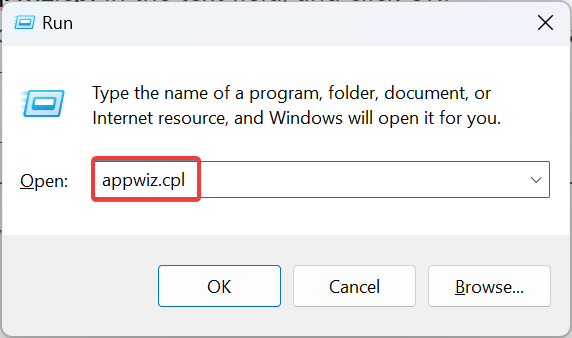 R
R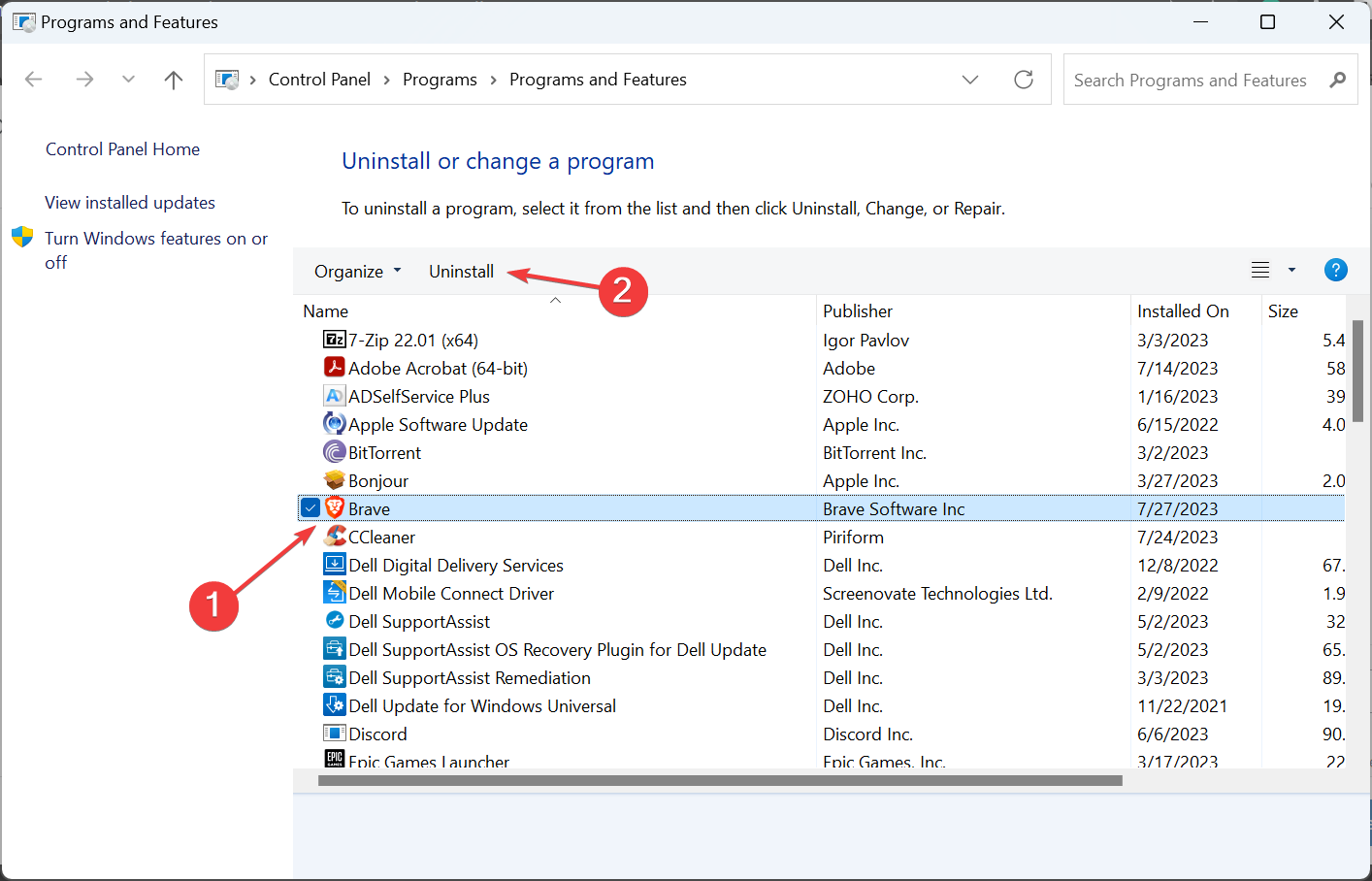 卸载
卸载